HP EliteBook Folio G1 Notebook PC Manuel d'utilisateur
Naviguer en ligne ou télécharger Manuel d'utilisateur pour Non HP EliteBook Folio G1 Notebook PC. HP EliteBook Folio G1 Notebook PC Manuel d'utilisatio
- Page / 73
- Table des matières
- MARQUE LIVRES
- Посібник користувача 1
- 1 Початок роботи 11
- 2 Розділ 1 Початок роботи 12
- 2 Компоненти 13
- Права панель 14
- Ліва панель 14
- Дисплей 5 15
- Верхня частина 16
- Індикатори 17
- 8 Розділ 2 Компоненти 18
- Верхня частина 9 19
- Клавіші спеціальних функцій 20
- Верхня частина 11 21
- Нижня панель 22
- 3 Підключення до мережі 24
- Кнопка бездротового доступу 25
- Підключення до мережі WLAN 26
- 4 Навігація по екрану 29
- 5 Розважальні функції 31
- Використання відео 32
- 6 Керування живленням 35
- Збереження заряду батареї 39
- Утилізація батареї 39
- Заміна батареї 39
- 7 Безпека 41
- Використання паролів 42
- Установлення пароля DriveLock 46
- Використання брандмауера 49
- (лише в деяких продуктах) 50
- 8 Технічне обслуговування 51
- Оновлення програм і драйверів 52
- Очищення комп’ютера 52
- Подорожування та перевезення 53
- Важливі вказівки 55
- Створення носія відновлення 56
- Виконання відновлення системи 57
- Оновлення BIOS 62
- Визначення версії BIOS 63
- Завантаження оновлення BIOS 63
- 12 Технічні характеристики 68
- 13 Електростатичний розряд 69
- 14 Спеціальні можливості 70
- Покажчик 71
Résumé du contenu
Посібник користувача
Виконання відновлення системи ... 4
1 Початок роботиПісля налаштування та реєстрації комп’ютера, рекомендуємо виконати наведені нижче дії, щоб отримати максимум вигоди від свого придбанн
Ресурси ІнформаціяАктуальні посібники користувача або посібники для вашого продукту можна знайти на веб-сайті http://www.hp.com/support. Виберіть Найд
2 КомпонентиІнформація про апаратне та програмне забезпеченняДля перегляду списку встановленого апаратного забезпечення виконайте вказані нижче дії.▲В
Права панельКомпонент Опис(1) Індикатор батареї Коли джерело змінного струму підключено:●Світиться білим: заряд батареї більше 90 %;●Світиться жовти
Компонент ОписКомбіноване гніздо аудіовиходу (навушники)/аудіовходу (мікрофон)Використовується для підключення додаткових активних стереодинаміків, на
Компонент Опис(2) Внутрішні мікрофони (2) Записування звуку.(3) Інфрачервоні індикатори веб-камери (2) Покращення якості зображення веб-камери в умова
ІндикаториКомпонент Опис(1) Індикатор живлення ●Світиться: комп’ютер увімкнено.●Блимає: комп’ютер перебуває в режимі сну, у якому заощаджується електр
Компонент Опис(7) Індикатор сенсорної панелі ●Світиться: сенсорну панель вимкнено.●Не світиться: сенсорну панель увімкнено(8) Індикатор Caps lock
КнопкаКомпонент ОписКнопка живлення●Якщо комп’ютер вимкнено, натисніть цю кнопку, щоб увімкнути його.●Якщо комп’ютер увімкнено, швидко натисніть і від
© Copyright 2016 HP Development Company, L.P.Bluetooth — це торговельна марка, яка належить відповідному власнику й використовується компанією HP Inc.
Клавіші спеціальних функційКомпонент Опис(1) Клавіша esc Якщо натиснути одночасно з клавішею fn, відображає відомості про систему.(2) Клавіша fn Я
Натисніть клавішу fn із функціональною клавішеюОписВимкнення мікрофонаВимкнення або ввімкнення звуку динаміківПід час утримання цієї клавіші гучність
Нижня панельКомпонент ОписДинаміки (2) Відтворення звукуЯрликиЯрлики, прикріплені до комп’ютера, містять інформацію, яка може знадобитися під час усун
Компонент (2) Номер продукту (3) Гарантійний термін (4) Номер моделі (лише в деяких виробах) Компонент (1) Назва моделі (лише в деяких виробах)
3 Підключення до мережіКомп’ютер може супроводжувати вас у будь-якій подорожі. Але ви можете вивчати світ і отримувати доступ до інформації з мільйоні
Щоб вимкнути бездротові пристрої за допомогою програми HP Connection Manager, виконайте наведені нижче дії.▲Правою кнопкою миші натисніть піктограму H
Додаткові відомості див. у розділі "Довідка та технічна підтримка", вибравши Пуск (Пуск) > Справка и поддержка (Довідка та технічна підтр
комп’ютери мають попередньо інстальовану SIM-картку. Якщо SIM-картку не встановлено, вона може міститися в даних мобільного широкосмугового зв’язку HP
Підключення до проводової мережіДеякі моделі можуть дозволяти встановлювати дротове підключення: через дротову локальну мережу (LAN) та через модем. Д
4 Навігація по екрануПереміщуватись екраном можна так:●використовуйте дотики безпосередньо на екрані комп’ютера (лише в деяких продуктах);●використову
Зауваження щодо умов безпечної експлуатаціїУВАГА! Щоб зменшити ймовірність отримання теплових травм або перегрівання комп’ютера, не тримайте комп’ютер
Прокручування двома пальцями (лише на сенсорній панелі)Використовуйте жест прокручування двома пальцями для переміщення вгору, вниз або в сторони на с
5 Розважальні функціїВикористовуйте комп’ютер HP для бізнесу та дозвілля, для спілкування з іншими людьми за допомогою веб-камери, використовуйте ауді
Щоб переглянути або змінити параметри звуку, виконайте наведені нижче дії.▲Виберіть Пуск (Пуск) > Панель управления (Панель керування) > Оборудо
2. Під'єднайте інший кінець кабелю до зовнішнього пристрою Thunderbolt.3. Натискайте сполучення клавіш fn+f8 для переключення між 4 станами відтв
Щоб відкрити Miracast, виконайте наведені нижче дії.▲Виберіть Пуск (Пуск) > Панель управления (Панель керування) >Оформление и персонализация (О
6 Керування живленнямПРИМІТКА. Комп’ютер може бути оснащено кнопкою або перемикачем живлення. Термін кнопка живлення використовується в цьому посібник
Для використання функції HP Fast Charge завершіть роботу комп’ютера і підключіть його до зовнішнього джерела живлення через адаптер змінного струму.На
▲Натисніть і швидко відпустіть кнопку живлення.Вмикаються індикатори живлення, і ви можете продовжити роботу з того місця, де зупинилися.ПРИМІТКА. Якщ
ПРИМІТКА. Якщо відключити змінний струм, яскравість дисплея автоматично зменшується для подовження строку служби батареї. Виберіть продукти, які підтр
●Індикатор батареї (лише окремі продукти) вказує на низький або критичний рівень заряду.– або –●Піктограма індикатора живлення в області сповіщень від
iv Зауваження щодо умов безпечної експлуатації
ПРИМІТКА. Щоб отримати відомості про підключення до джерела змінного струму, див. брошуру Інструкції з налаштування, яка входить у комплект постачання
7 БезпекаЗахист комп’ютераСтандартні функції безпеки, що надаються операційною системою й утилітою Computer Setup (Налаштування комп’ютера) (BIOS), як
Ризик для комп’ютера Функція безпекиутиліті Computer Setup (Налаштування комп’ютера) можна використовувати вказівний пристрій (сенсорну панель, джойст
Налаштування паролів в утиліті Computer Setup (Налаштування комп’ютера)Пароль ФункціяПароль адміністратора BIOS* Забезпечує захист доступу до утиліти
Зміна пароля адміністратора BIOS1. Запустіть утиліту Computer Setup (Налаштування комп’ютера).●Комп’ютери або планшети з клавіатурою:▲ Увімкніть або п
Виберіть Main (Головне), потім — Save Changes and Exit (Зберегти зміни та вийти) і натисніть клавішу Enter.Зміни набудуть чинності після перезавантаже
Установлення пароля DriveLockЩоб установити пароль DriveLock в утиліті Computer Setup (Налаштування комп’ютера), виконайте наведені нижче дії.1. Запус
1. Вимкніть планшет. 2. Натисніть і утримуйте кнопку живлення разом із кнопкою зменшення гучності, доки не з’явиться меню запуску, а потім торкніться
Введення пароля DriveLock (лише в деяких продуктах)Переконайтеся, що жорсткий диск знаходиться в комп’ютері (а не в додатковому пристрої для підключен
Використання брандмауераБрандмауери використовуються для того, щоб запобігти несанкціонованому доступу до системи або мережі. Брандмауером може бути п
Налаштування конфігурації процесора (лише в деяких продуктах)ВАЖЛИВО. Деякі продукти працюють на базі процесора Intel® Pentium® серії N35xx/N37xx або
Установлення додаткового кабелю безпеки (лише в деяких продуктах)Кабель безпеки (не входить до комплекту поставки) служить як застережний засіб, проте
8 Технічне обслуговуванняДля підтримання оптимального стану комп’ютера необхідно регулярно виконувати його технічне обслуговування. У цьому розділі оп
Використання програми HP 3D DriveGuard (лише в деяких моделях)HP 3D DriveGuard захищає жорсткий диск, паркуючи його та припиняючи запити даних за будь
ПОПЕРЕДЖЕННЯ. Не використовуйте концентровані розчинники, які можуть пошкодити комп’ютер. Якщо ви не знаєте, чи є засіб безпечним для очищення комп’ют
●Підготуйте комп’ютер до подорожування або перевезення.—Створіть резервну копію даних на зовнішньому диску.—Вийміть усі диски й зовнішні цифрові картк
9 Резервне копіювання та відновленняКомп’ютер має засоби (входять до операційної системи та надаються компанією HP), які дають змогу захистити інформа
Створення носіїв відновлення за допомогою програми HP Recovery Disc CreatorHP Recovery Disc Creator — це альтернативний програмний засіб для створення
●Зберігайте особисті дані в бібліотеці документів, періодично створюючи її резервні копії.●Створюйте резервні копії шаблонів, які зберігаються у відпо
●Відновлення окремих файлів●Відновлення системи до попередньої контрольної точки відновлення●Відновлення інформації за допомогою інструментів відновле
Використання засобів відновлення f11 (лише в деяких продуктах)ПОПЕРЕДЖЕННЯ. У разі використання засобу f11 вміст жорсткого диска повністю видаляється
vi Налаштування конфігурації процесора (лише в деяких продуктах)
5. Клацніть кнопку Next (Далі).6. Виберіть параметр Repair your computer (Відновити комп’ютер).7. Дотримуйтеся вказівок на екрані.Після завершення від
10 Утиліти Computer Setup (Налаштування комп’ютера) (BIOS), TPM і HP Sure StartВикористання утиліти Computer Setup (Налаштування комп’ютера)Утиліта Co
Вийти з меню утиліти Computer Setup (Налаштування комп’ютера) можна одним із наведених нижче способів.●Щоб вийти з меню утиліти Computer Setup (Налашт
Більшість оновлень BIOS на сайті компанії HP запаковано в стиснуті файли SoftPaq.Деякі завантажені пакети містять файл Readme.txt, у якому наведено да
а. Знайдіть останнє оновлення BIOS і порівняйте його з версією, встановленою на комп’ютері. Запишіть дату, назву або інший ідентифікатор оновлення. Ця
TPM забезпечує додатковий захист для вашого комп’ютеру. В утиліті Computer Setup (Налаштування комп’ютеру) (BIOS) можна змінити налаштування TPM.ПРИМІ
11 Використання HP PC Hardware Diagnostics (UEFI)HP PC Hardware Diagnostics — це уніфікований інтерфейс UEFI, який дає змогу запускати діагностичну пе
Завантажте найновішу версію інтерфейсу UEFI.1. Перейдіть до http://www.hp.com/go/techcenter/pcdiags. Відобразиться головна сторінка HP PC Diagnostics.
12 Технічні характеристикиВхідне живленняВідомості про живлення, надані в цьому розділі, можуть знадобитися під час подорожей за кордон.Комп’ютер живи
13 Електростатичний розрядЕлектростатичний розряд — це вивільнення статичної електрики під час контакту двох об’єктів, наприклад, удар, який можна отр
Зміст1 Початок роботи ...
14 Спеціальні можливостіКомпанія HP розробляє, виготовляє та представляє на ринку вироби та послуги для широкого використання, в тому числі для корист
ПокажчикСимволи/ Числа"гарячі" клавішівикористання 10Аантени WLAN, визначення 5антивірусне програмне забезпечення 38Ббатареявідображення зар
індикатор вбудованої веб-камери, визначення 6індикатор веб-камери, визначення 6індикатор вимкнення мікрофона, визначення 7індикатор відповіді на викли
Програма Sure Startвикористання 55програма дефрагментації диска41програма очищення диска 41програмне забезпеченняочищення диска 41програма дефрагмента
Масштабування двома пальцями ....... 19Прокручування двома
Використання паролів ................................









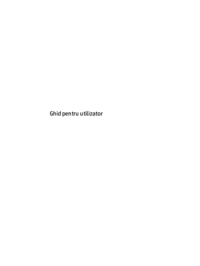







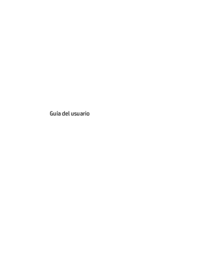








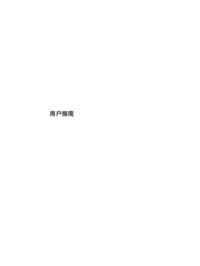





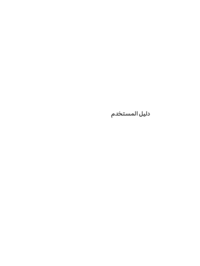






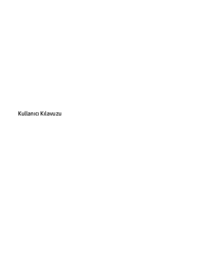



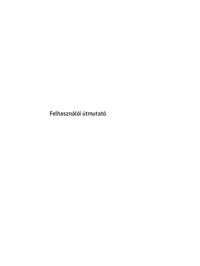







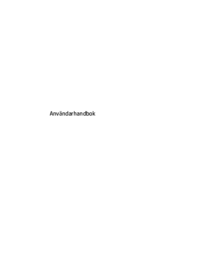
 (10 pages)
(10 pages) (52 pages)
(52 pages) (60 pages)
(60 pages) (33 pages)
(33 pages) (24 pages)
(24 pages) (154 pages)
(154 pages) (25 pages)
(25 pages) (119 pages)
(119 pages) (28 pages)
(28 pages) (2 pages)
(2 pages) (19 pages)
(19 pages) (44 pages)
(44 pages) (18 pages)
(18 pages)







Commentaires sur ces manuels